Аўтар:
John Stephens
Дата Стварэння:
21 Студзень 2021
Дата Абнаўлення:
1 Ліпень 2024

Задаволены
Калі USB-дыск абаронены ад запісу, магчыма, вы не зможаце змяніць файл альбо адфарматаваць дыск. Ёсць некалькі спосабаў выдалення абароны ад запісу на USB. Аднак дыск таксама можа быць пашкоджаны альбо заблакаваны праграмным забеспячэннем бяспекі, і мы не можам яго перазапісаць. Гэты wikiHow вучыць, як зняць абарону ад запісу з USB з дапамогай кампутара Windows ці macOS.
Крокі
Спосаб 1 з 3: выкарыстанне Diskpart (Windows)
звычайна знаходзіцца ў левым ніжнім куце экрана. З'явіцца ўсплывальнае меню.
. Гэта першы значок у Dock і звычайна знаходзіцца ўнізе экрана.

Націсніце на тэчку Праграмы размешчаны ў левай рамцы. На правай панэлі з'явіцца шэраг значкоў.
Двойчы пстрыкніце папку Камунальныя паслугі размешчаны ў правай рамцы.

Двойчы пстрыкніце Дыскавая ўтыліта. У опцыі ёсць значок цвёрдага дыска са стетоскопом ў правай дужцы. Адкрыецца інструмент фарматавання дыска.
Абярыце флешку на левай панэлі. Некаторая інфармацыя пра дыск з'явіцца ў правай панэлі.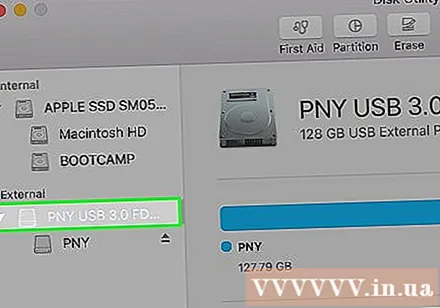

Націсніце на карту Сцерці (Выдаліць) знаходзіцца ў верхняй частцы правай рамкі.
Увядзіце імя дыска (неабавязкова). Вы можаце захаваць імя USB па змаўчанні, калі хочаце.
Выберыце тып файлавай сістэмы ў меню "Фармат". Калі вы хочаце, каб флэшка была сумяшчальная як з ПК, так і з Mac, вы можаце выбраць MS-DOS (FAT) (для USB да 32 ГБ) альбо ExFAT (для USB звыш 32 ГБ). Калі няма, абярыце патрэбны тып файлавай сістэмы Mac.
Націсніце кнопку Сцерці у правым ніжнім куце акна актыўнасці. Mac перафармуе ўстойлівы да запісу USB і зменіць стан агульнага доступу і дазволаў на "чытанне і запіс".
- Калі працэс не ўхіляе праблему, здаецца, што флэш-назапашвальнік быў фізічна пашкоджаны, і вы павінны замяніць флэшку на новую.
Парада
- Калі вы спрабуеце атрымаць доступ альбо выкарыстоўваць абаронены ад запісу USB на Mac, падумайце пра тое, каб спачатку прайсці працэс фарматавання дыска на камп'ютэры Windows. У некаторых выпадках USB можа адлюстроўваць на Mac стан "толькі для чытання" з-за несумяшчальнасці тыпаў файлаў паміж Apple і Windows.
Папярэджанне
- Калі флэш-назапашвальнік USB няспраўны альбо фізічна пашкоджаны, інструкцыі па фарматаванні ўстойлівай да запісу флэшкі ў гэтым артыкуле могуць быць неэфектыўнымі. Калі флэшка ўсё яшчэ не можа адфарматаваць, нягледзячы на тое, што вы выканалі вышэйапісаныя дзеянні, падумайце аб куплі новай флэшкі.



